
Bu eğitimde, en iyi dili ayarlamak için Mac'imizde sahip olduğumuz tüm seçenekleri göreceğiz. Her zaman aynı dili kullanıyorsanız, macOS'ta bulunan seçeneklerin her birini öğrenebilirsiniz. Ancak tam tersine, birden fazla dili, ana dilinizi, ancak işte veya arkadaşlarınızla iletişim kurmak için ikinci bir dil kullanıyorsanız, yapmanız gereken ayarlamaları size göstereceğiz.
Mac'inizin dilini iyi seçmek çok önemlidir, en azından İspanyolca dilinde, çünkü seçimindeki bir hata, yeri değiştirilirken @ sembolünü yazmak gibi yaygın işlevleri yerine getirmemizi engelliyor.
MacOS'ta dili nasıl seçeriz?
Yapılandırmamız gereken ilk şey, İşletim Sistemi dili ve daha sonra Mac'te yazmak istediğimiz dil olarak bilinen Giriş kaynağı. İşletim sisteminin dili ile yazı dilinin eşleşmesi gerekmez. Örneğin, İşletim Sistemi için İspanyolca'yı seçebiliriz ve örneğin bu dillerde bir metin yazmamız gerekirse, İngilizce veya Fransızca'yı seçebiliriz.
İşletim Sisteminin dilini nasıl değiştiririz?
Mac'te tüm sistem ayarları P'deSistem referansları. Yeni bir kullanıcı olsanız bile, bu seçeneklere çok sezgisel oldukları için erişebilirsiniz. Sistem Tercihlerine erişmek için:
- En iyisi bunu sportlight ile çağırın Cmd + boşluk.
- Barda göründüğünde, Sistem Tercihleri yazın.
- Muhtemelen metni yazmayı bitirmeden önce, tanıyacağınız uygulama ile bir dişli sembolü.
- Uygulamaya tıklayın ve açılacak.
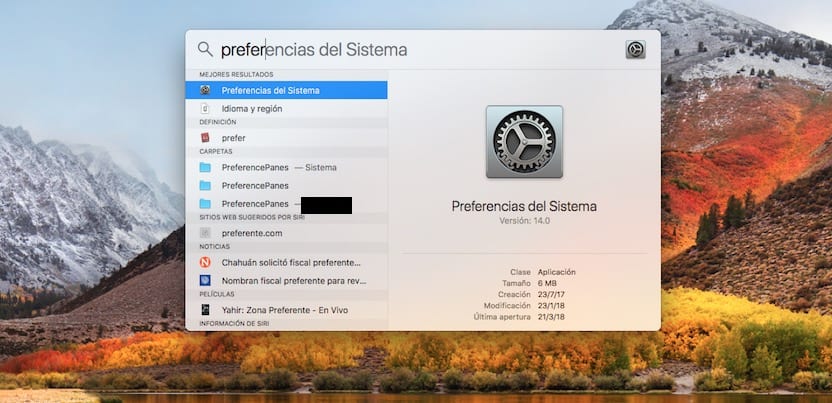
Bir sonraki adım simgeye erişmek olacak Dil ve Bölge, sistemde mavi bayrak simgesiyle belirtilir. Bir kez daha, macOS üretkenliğini "kötüye kullanarak" aynısını yapmak istiyorsanız, uygulamanın sağ üst kutusuna yazabilirsiniz. Dil. Gösterilen metinle ilgili işlevin olduğu alanlarda görüntü daha az gölgelidir.veya bu durumda dil.

Tıkladıktan sonra Dil ve Bölge ana ekranı Dil Seçimi. Sol tarafta, bu Mac'te seçilen en yaygın dilleri göreceğiz Bu durumda, yalnızca mevcut dile sahip olmak normaldir. Herhangi bir nedenle değiştirmek istersek:
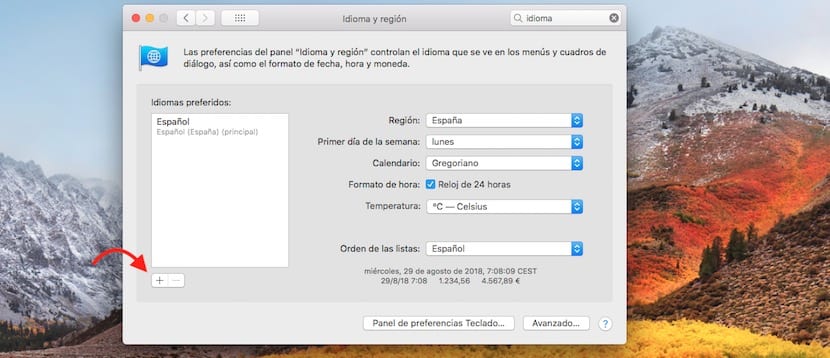
- Sadece yapmalıyız "+" işaretini tıklayın , altta bulunur.
- Ardından yeni bir menü açılacaktır. Mevcut diller.
- Dikkatlice bakın, çünkü dilleri tüm varyantlarıyla buluyoruz, örneğin İspanyolca 10'dan fazla farklı dil var.
- Seçtikten sonra macOS, Mac'in ana dilini değiştirmek isteyip istemediğimizi soruyor. seçili olana göre veya mevcut olanı kullanmaya devam edin. İstenileni seçer ve kabul ederiz.
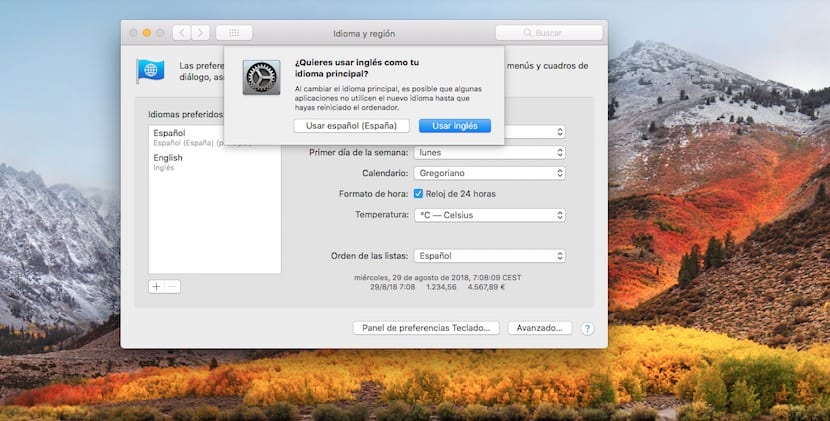
Unutmamalıyız ki eDil değişikliği sadece yazıyı değil, aynı zamanda o dilin tüm isimlendirmesini de etkiler. Rakamların anlatımı, tarihler, takvim yapısı ve sıcaklığı ifade etme yolu ile ilgili olarak. MacOS, bu dil için varsayılan adlandırmaları uygular. Örneğin, İspanyolcayı (İspanya) seçersek, toplanır:
- Región: İspanya - seçilen zaman İspanya yarımadası olacak.
- Haftanın ilk günü: Pazartesi - yerel takvimlerde gösterildiği gibi.
- Takvim: Gregoryen - İspanyol dilinde en sık görülen.
- Sıcaklık: Santigrat.
Bununla birlikte, yukarıda açıklanan parametrelerden herhangi birini tercihlerimize göre ayarlayabiliriz.
Mac klavyesinin dilini nasıl değiştiririm?
Önceki pencereden ayrılmadan, altta bize şunu söyleyen bir düğme buluyoruz: Klavye tercihleri paneli ... Üzerine tıklayarak klavye giriş kaynağını, yani yazdığımız dili değiştirebiliriz.
Öte yandan, masadaysak ve istersek klavye Giriş Kaynağına erişmebölümünde belirtildiği gibi tercihleri açmalıyız İşletim Sisteminin dilinde ayarlar. Ana Sistem Tercihleri ekranındayken:
- Tıklayın klavye.
- Sol sütunda tekrar bulacaksınız yazabileceğiniz dil / diller.
- Bir tane eklemek istiyorsanız, "+" işaretini tıklamanız yeterlidir ve mevcut tüm klavyelerin bir listesi yeni bir pencerede görünecektir
- En altta bir arayan. Gerekirse kullanabilirsiniz.
- Bulduktan sonra seçin ve ekranda görünecektir. Kullanılabilir Klavye Yazı Tipleri.
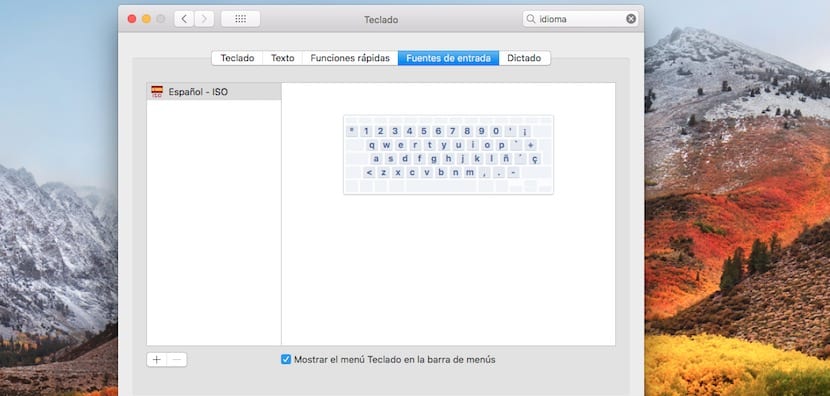
Son olarak, altta iki işlev daha bulacaksınız.
- Klavyeyi menü çubuğunda göster: bu bize seçilen dilde bir sembol gösterecektir. Bu, özellikle dilleri düzenli olarak değiştirdiğimizde kullanışlıdır. Öte yandan, ekran klavyesini ve Apple emojilerini etkinleştirmeye izin veriyor.
- Bir belgenin giriş kaynağına otomatik olarak geç: macOS, yazdığımız dili algılayabilir ve otomatik olarak ona geçer.
Son olarak, makalenin başına dönersek, eğer seçmezsek İspanyolca - ISO, kuşkusuz şuna benzer sembolleri işaretleyemeyiz: at, aksanlar, kısa çizgiler vb.
Umarım bu eğitim sizin beğeninize olmuştur ve dilerseniz yorumlarınızı bu makalenin altına bırakabilirsiniz.
Selam . İşletim sisteminin dilini çoktan değiştirdim ancak bunu programlara da değiştirmem gerekiyor, örneğin firefox, word, vb.
Nasıl oldu?
Belirtilen adımları mükemmel bir şekilde takip ediyorum, ancak yine de İngilizce her zaman tek dil olarak kalıyor ve (benim durumumda İspanyolca) tercih edilen dil olarak kalmasını engelliyor.